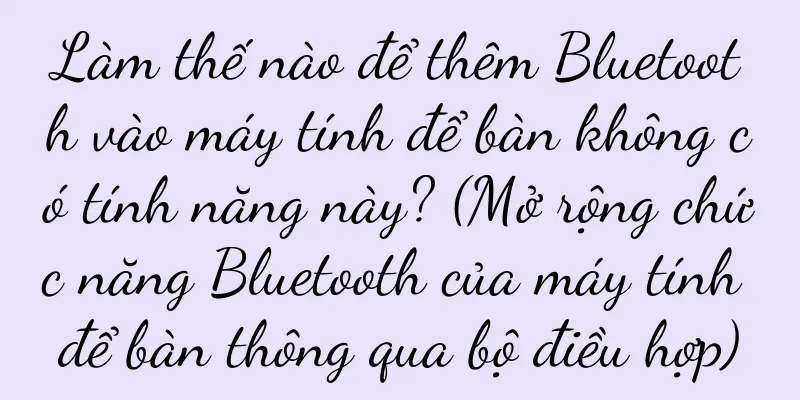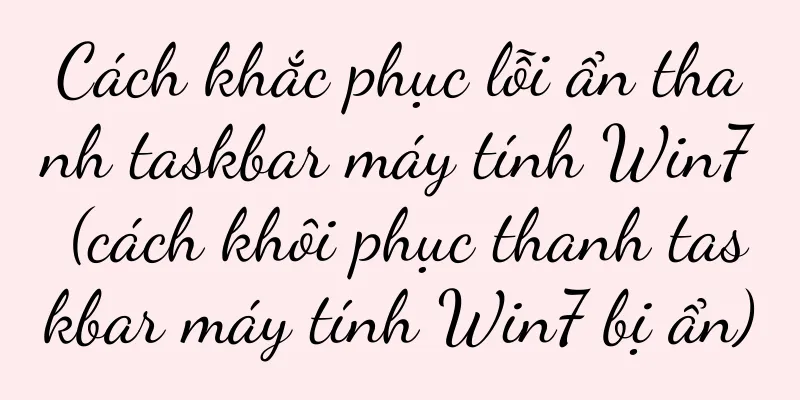Phím tắt sao chép và dán nhanh để nâng cao hiệu quả công việc (phím tắt thành thạo để nâng cao hiệu quả hoạt động của máy tính)

|
Trong công việc hàng ngày, chúng ta thường cần sao chép và dán một lượng lớn văn bản, hình ảnh hoặc tập tin. Nếu bạn chỉ sử dụng chức năng sao chép và dán bằng nút chuột phải thì hiệu quả sẽ rất thấp. Tuy nhiên, nếu chúng ta thành thạo các phím tắt sao chép và dán nhanh, chúng ta có thể cải thiện hiệu quả công việc đáng kể. Bài viết này sẽ giới thiệu một số phím tắt thường dùng và mô tả chi tiết cách sử dụng cũng như chức năng của chúng để giúp bạn xử lý thao tác sao chép và dán thuận tiện hơn. Ctrl+C: Sao chép văn bản hoặc tập tin Ctrl+C là phím tắt sao chép được sử dụng phổ biến nhất, rất hữu ích khi chỉnh sửa văn bản và xử lý tệp. Khi bạn chọn một đoạn văn bản hoặc tệp, hãy nhấn Ctrl+C và hệ thống sẽ sao chép nội dung đã chọn vào bảng tạm. Bạn có thể sử dụng Ctrl+V để dán nội dung đó vào nơi khác bất kỳ lúc nào. Ctrl+X: Cắt văn bản hoặc tập tin Ctrl+X là thao tác cắt, tương đương với việc thực hiện thao tác sao chép và xóa cùng lúc. Khi bạn chọn một đoạn văn bản hoặc tệp, hãy nhấn Ctrl+X để sao chép nội dung đã chọn vào bảng tạm và xóa nội dung ở vị trí ban đầu. Bạn có thể dán nó vào nơi khác bằng cách nhấn Ctrl+V. Ctrl+V: Dán văn bản hoặc tập tin Ctrl+V là phím tắt cho thao tác dán, được sử dụng để dán nội dung của bảng tạm vào vị trí hiện tại. Khi bạn nhấn phím tắt Ctrl+V tại vị trí cần dán, hệ thống sẽ dán nội dung của bảng tạm vào vị trí đó. Ctrl+Z: Hoàn tác một thao tác Ctrl+Z là phím tắt để hoàn tác một thao tác, rất hữu ích khi bạn mắc lỗi hoặc cần quay lại trạng thái trước đó. Sau khi nhấn phím tắt Ctrl+Z, hệ thống sẽ hoàn tác thao tác cuối cùng và khôi phục về trạng thái trước đó. Ctrl+A: Chọn tất cả văn bản hoặc tập tin Ctrl+A là phím tắt để chọn tất cả, có thể chọn toàn bộ văn bản hoặc tệp ở vị trí hiện tại cùng một lúc. Sau khi nhấn Ctrl+A, hệ thống sẽ chọn toàn bộ văn bản hoặc tệp tại vị trí hiện tại, giúp thuận tiện cho các thao tác như sao chép, cắt hoặc xóa. Ctrl+F: Tìm văn bản Ctrl+F là phím tắt cho thao tác tìm kiếm, có thể được sử dụng để nhanh chóng định vị văn bản cụ thể. Khi bạn cần tìm một từ khóa trong văn bản, hãy nhấn phím tắt Ctrl+F, nhập từ khóa vào hộp tìm kiếm bật lên và hệ thống sẽ giúp bạn nhanh chóng tìm ra từ khóa. Ctrl+S: Lưu tài liệu Ctrl+S là phím tắt cho thao tác lưu, có thể lưu nhanh tài liệu đang được chỉnh sửa. Sau khi bạn sửa đổi nội dung tài liệu, hãy nhấn phím tắt Ctrl+S và hệ thống sẽ lưu nội dung đã sửa đổi vào tệp. Ctrl+N: Tạo một tài liệu hoặc cửa sổ mới Ctrl+N là phím tắt cho thao tác mới, được sử dụng để tạo nhanh một tài liệu hoặc cửa sổ mới. Khi bạn cần tạo một tài liệu hoặc cửa sổ mới, hãy nhấn phím tắt Ctrl+N, hệ thống sẽ tự động mở một tài liệu hoặc cửa sổ trống mới để bạn sử dụng. Ctrl+P: In tài liệu Ctrl+P là phím tắt cho thao tác in, có thể nhanh chóng mở ra các tùy chọn in. Khi bạn cần in tài liệu hiện tại, hãy nhấn phím tắt Ctrl+P và tùy chọn in sẽ bật lên. Bạn có thể chọn máy in và cài đặt in rồi bắt đầu in. Ctrl+T: Tạo một tab mới Ctrl+T là phím tắt để tạo tab mới trên trình duyệt. Khi bạn cần mở một trang web mới, hãy nhấn phím tắt Ctrl+T, hệ thống sẽ tự động tạo một tab mới trong cửa sổ trình duyệt hiện tại, cho phép bạn duyệt nhiều trang web cùng lúc. Ctrl+Tab: Chuyển đổi giữa các tab Ctrl+Tab có thể chuyển đổi giữa nhiều tab trong trình duyệt. Khi bạn cần chuyển sang tab tiếp theo, hãy nhấn phím tắt Ctrl+Tab và hệ thống sẽ tự động nhảy đến tab tiếp theo. Bạn có thể tiếp tục nhấn Ctrl+Tab để chuyển đổi nhiều lần. Ctrl+Shift+V: Dán mà không cần định dạng Ctrl+Shift+V là phím tắt để dán nội dung không định dạng, rất hữu ích khi dán văn bản. Khi bạn cần dán nội dung trong bảng tạm vào vị trí hiện tại ở dạng chưa định dạng, hãy nhấn phím tắt Ctrl+Shift+V, hệ thống sẽ dán nội dung dưới dạng văn bản thuần túy, xóa định dạng ban đầu. Ctrl+Shift+Esc: Mở Trình quản lý tác vụ Ctrl+Shift+Esc là phím tắt để mở Trình quản lý tác vụ, rất hữu ích khi xử lý tình trạng máy tính bị treo hoặc chương trình không phản hồi. Khi bạn cần mở Trình quản lý tác vụ, hãy nhấn phím tắt Ctrl+Shift+Esc và cửa sổ Trình quản lý tác vụ sẽ ngay lập tức bật lên, nơi bạn có thể xem và kết thúc các chương trình không phản hồi. Win+V: Lịch sử bảng tạm Win+V là phím tắt để xem lịch sử clipboard, cho phép bạn xem nhiều nội dung đã sao chép hoặc cắt gần đây. Khi bạn cần xem lại nội dung đã sao chép hoặc cắt trước đó, hãy nhấn phím tắt Win+V, hệ thống sẽ hiển thị lịch sử clipboard và bạn có thể chọn nội dung muốn dán. Alt+Tab: Chuyển đổi cửa sổ Alt+Tab là phím tắt để chuyển đổi giữa các cửa sổ khác nhau. Khi bạn mở nhiều cửa sổ cùng lúc, hãy nhấn phím tắt Alt+Tab và hệ thống sẽ hiển thị tất cả các cửa sổ đang mở. Bạn có thể tiếp tục nhấn phím Tab để chọn cửa sổ mục tiêu và nhả phím Alt để chuyển đổi. Nắm vững các phím tắt sao chép và dán nhanh là chìa khóa để cải thiện hiệu quả công việc. Bằng cách sử dụng các phím tắt này, chúng ta có thể tránh được việc phải thường xuyên sử dụng nút chuột phải để sao chép và dán, giúp tiết kiệm đáng kể thời gian và công sức. Tôi hy vọng rằng các phím tắt được giới thiệu trong bài viết này có thể giúp bạn đọc hoàn thành công việc hiệu quả hơn và nâng cao hiệu quả sử dụng máy tính. |
Gợi ý
Cách giải quyết vấn đề lỗi cài đặt chương trình máy in (lý do và giải pháp cho lỗi cài đặt chương trình máy in)
Máy in đã trở thành một trong những thiết bị không...
Cách mở khóa chức năng khóa của tủ lạnh Siemens (phương pháp vận hành và các biện pháp phòng ngừa)
Để đảm bảo an toàn và hiệu quả làm lạnh của thực p...
Kết nối mạng bình thường nhưng bạn không thể truy cập Internet? Giải pháp đã được tiết lộ! (Bạn đang gặp vấn đề về mạng? Đừng lo, chỉ cần khắc phục sự cố và giải quyết từng bước một!)
Internet đã trở thành một phần không thể thiếu tro...
Không còn bị mắng vì lỗi đánh máy trong tiêu đề tài khoản công khai WeChat nữa!
Tài khoản WeChat chính thức cuối cùng cũng có thể...
Làm thế nào để tắt âm bàn phím của điện thoại? (Thao tác đơn giản giúp bạn loại bỏ tiếng ồn của các nút bấm trên điện thoại di động)
Đặc biệt trong môi trường yên tĩnh, âm thanh gõ ph...
Giải pháp cho tình trạng điện thoại di động bị đơ (15 mẹo thực tế giúp bạn giải quyết tình trạng điện thoại di động bị đơ)
Ngày nay, điện thoại di động đã trở thành một tron...
Cách tháo rời và lắp ráp máy chiếu kỹ thuật số (dễ dàng thành thạo kỹ năng tháo rời và lắp ráp máy chiếu kỹ thuật số)
Được sử dụng rộng rãi, máy chiếu kỹ thuật số đóng ...
Cách tắt cập nhật hệ thống điện thoại Android (để bảo vệ dữ liệu và hiệu suất điện thoại của bạn)
Hệ thống điện thoại Android liên tục phát hành bản...
Cách bật Bluetooth trên máy tính để bàn (tìm hiểu nhanh cách bật Bluetooth trên máy tính để bàn)
Với sự tiến bộ của công nghệ, Bluetooth đã trở thà...
Trải nghiệm người dùng Apple 14 như thế nào (trải nghiệm thực tế của iPhone 14)
Có nhiều kịch bản để chia sẻ ảnh, chẳng hạn như vi...
Giải pháp sửa chữa và lão hóa máy photocopy (phương pháp hiệu quả để giải quyết vấn đề lão hóa máy photocopy)
Các vấn đề về lão hóa sẽ dần xuất hiện. Trong quá ...
Sự khác biệt giữa iPhone 4s và iPhone 5s là gì?
Đây cũng là một tiêu chí quan trọng khi mua điện t...
Cách khử mùi cao su máy chạy bộ hiệu quả (cách khử mùi cao su máy chạy bộ)
Tuy nhiên, một số máy chạy bộ sẽ phát ra mùi cao s...
Liệu Heytea, thương hiệu đã đạt được thành công lớn khi hợp tác với FENDI, có thể quay trở lại “đỉnh cao” của mình không?
Một trong những sự kiện phổ biến nhất trong ngành...
"Sát thủ kem", "biến mất" mùa hè này
Khi nhắc đến "Sát thủ kem", điều đầu ti...